|
Dewasa ini terdapat banyak Form Builder di luar sana, tetapi satu yang mudah digunakan dan tentunya GRATIS hanya Google Forms, yang merupakan bagian dari Google, dan ini terintegrasi dengan Google Sheets untuk hasil respon dari Form nya, dimana respon yang berhasil dikumpulkan dapat digabungkan ke dalam Spreadsheet dan disimpan dalam bentuk File Excel. Apa yang dapat Anda lakukan dengan Google Forms ?Sebenarnya Anda dapat membuat banyak hal menggunakan Google Forms, tapi pada intinya, semua tentang mengambil data dari pihak pembaca, baik itu berupa survei ataupun permintaan simple sederhana seperti meminta informasi pribadi seperti alamat email dan nama, untuk dimasukkan dalam mailing list. Ataupun kalau Anda hendak mengadakan kuis secara online, maka Google Forms adalah salah satu alternatif yang cocok, seperti yang saya lakukan pada waktu pameran travel Fair yang melibatkan saya (akan saya ceritakan lebih lengkap di bawah). Selain itu, survei tidak harus dijalankan lagi dengan turun ke jalan seperti jaman kuliah kita dahulu. Sekarang, Anda dapat menjalankan survei secara online, dengan hanya meng - share online form nya dengan menggunakan akun Whatsapp atau akun sosial media Anda. Dan para partisipan sudah dapat mengisi form secara online, dan hasilnya dapat langsung dilihat, dan disusun secara rapi oleh Google Forms, seperti yang bisa dilihat dari gambar di bawah ini. Selanjutnya, Anda dapat menggabungkan semua hasil survei / form Anda ke Excel File, dibuatkan ringkasan yang lengkap dengan chart dan grafik, dan dapat di export untuk menjadi file offline yang dapat Anda simpan di komputer Anda. Yang paling menarik adalah Anda dapat menempelkan form (baca : embed) ini ke dalam situs Anda, sehingga pengunjung situs Anda dapat mengisi form langsung dari situs Anda, sehingga Anda dapat mengambil data dari pengunjung situs Anda dengan informasi yang relevan yang terdapat dalam situs Anda. Bagaimana caranya membuat survei menggunakan Google Forms ?Caranya sebenarnya sudah sangat sederhana, tetapi akan saya bagikan step by step nya di sini. 1. Diharuskan Anda sudah terlebih dahulu mempunyai akun Google, kemudian masuk ke Forms.google.com dan Anda bisa mengarah ke bagian "Start A New Form" dan pilih contoh - contoh yang sudah ada kemudian di modifikasi. Dalam hal ini, kita akan memilih menggunakan Form Kosong (yang mempunyai gambar "+" dalam gambar di bawah) 2. Selanjutnya, Anda :
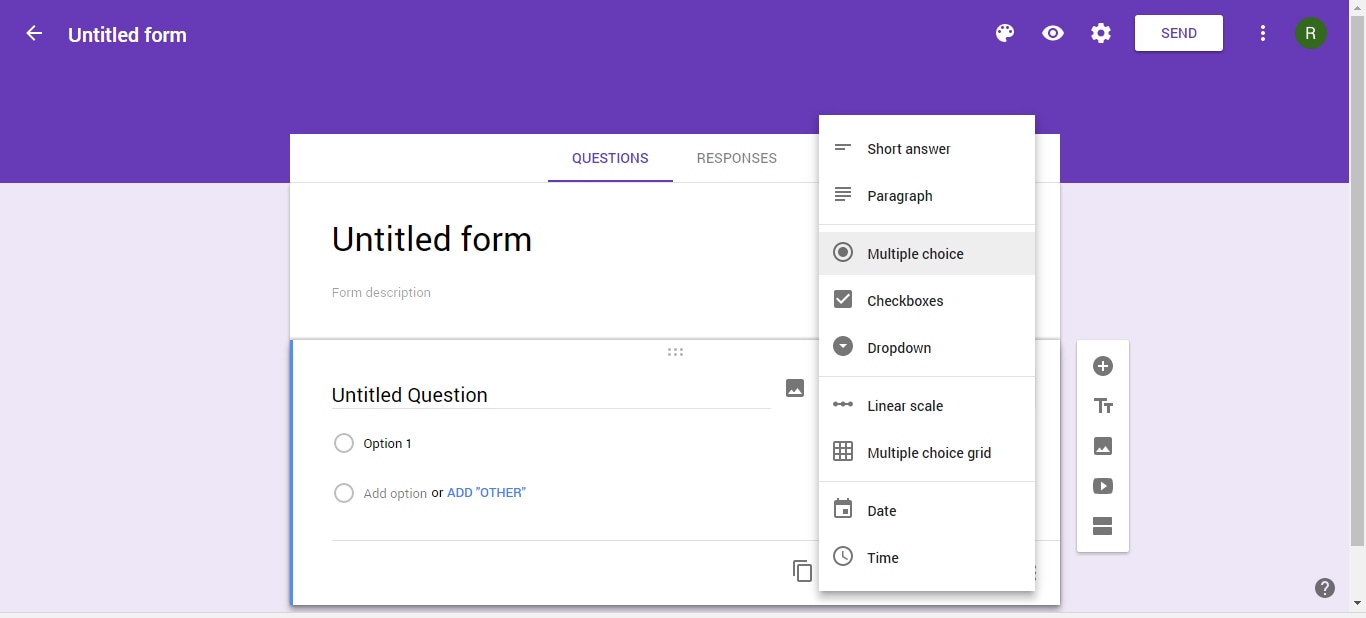 3. Supaya Form Anda tidak terlihat membosankan, Anda dapat menambahkan sedikit gambar dari template yang dapat Anda pilih dengan memilih icon "Palet Warna" di atas bagian Form. Anda dapat menambahkan gambar Anda sendiri ataupun memilih gambar yang telah disediakan pihak Google. 4. Setelah selesai dengan pertanyaan dan memilih Topping Gambar yang sesuai, selanjutnya Anda melanjutkan dengan menekan tombol "Send" dan Anda kemudian akan diarahkan ke Window seperti di bawah ini, untuk memilih bagaimana Anda hendak mendistribusikan Form yang Anda buat ini secara online, apakah via email kepada pengunjung setia Anda? Atau dengan menaruh link di akun sosial media Anda, dan yang terakhir apakah di-embed di situs Anda dengan meng-copy HTML ? Setelah itu, Anda telah berhasil membuat form yang dapat di share secara online, dan partisipan juga dapat secara online mengisi Form yang telah Anda buat. Hasilnya dapat Anda lihat di bagian responses, yang juga dapat diexport menjadi File Excel, untuk kemudian Anda buat Laporan nya. Studi Kasus penggunaan Google Forms dalam pameranBeberapa saat yang lalu, sewaktu menyelenggarakan travel fair di salah satu mall terkemuka di Medan, saya mengadakan kuis "Bid Your Price" untuk mempromosikan kabin cruise yang sedang kita jual, yaitu partisipan diminta untuk masuk ke sebuah situs kita, dan mereka diminta untuk memasukkan harga yang akan mereka bayar untuk sebuah perjalanan cruise 6 hari 5 malam di kabin paling bagus untuk mengarungi beberapa negara di Asia Tenggara (aslinya seharga Rp. 36 juta per pasangan). Dan saya menggunakan Google Forms yang telah di-embed sebelumnya dalam situs, dan orang - orang berlomba untuk memasukkan harga yang mereka dengan senang hati bayar untuk perjalanan yang saya sebutkan di atas. Hasilnya sebanyak 305 orang mengunjungi situs dan memasukkan harga yang mereka bayar, walaupun pemenang dari kontes tersebut terakhir membayar harga Rp. 12 juta untuk 1 pasang berpergian dengan cruise selama 6 hari 5 malam. Studi Kasus Penyelenggaraan Kontes Facebook dengan mengikutsertakan Google FormsAkhir - akhir ini saya mewakili klien saya menyelenggarakan sebuah kontes Facebook berhadiah Gratis Bermalam di Hotel Bintang Tiga di Hotel Malaysia, dimana kontestan diharuskan untuk menbagikan kabar mengenai kontes tersebut sekaligus memasukkan data sebagai kontestan yang berkualifikasi. Dalam mengambil data para kontestan, saya menggunakan Google Forms, dimana hasil yang telah dikumpulkan kemudian saya export menjadi File Excel dan kemudian baru saya kirimkan kepada pihak Klien saya. KesimpulanAsalkan anda butuh untuk mendapatkan data, maka salah satu alternatif yang paling mudah dan gratis adalah menggunakan Google Forms
0 Comments
Your comment will be posted after it is approved.
Leave a Reply. |
Blog Pemasaran DigitalSeluk Beluk Dunia Digital Marketing di Indonesia Arsip
February 2017
Kategori
All
|
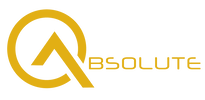
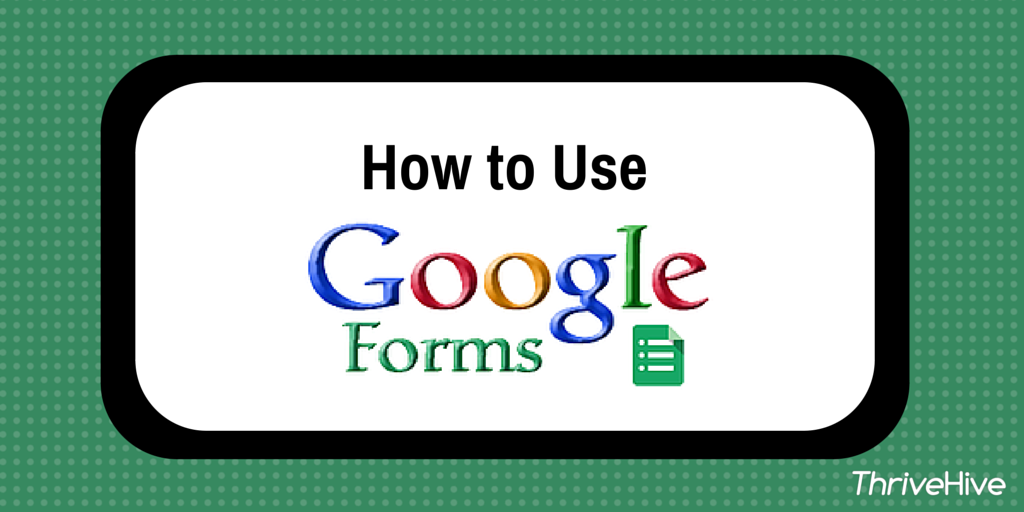
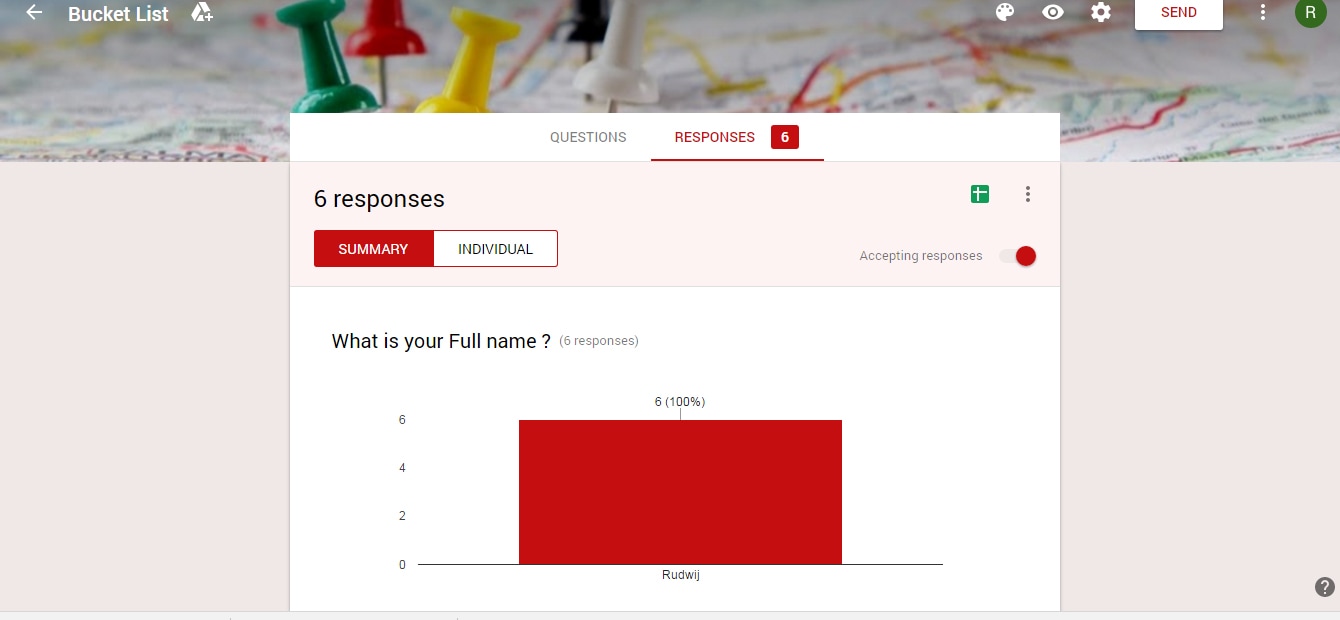
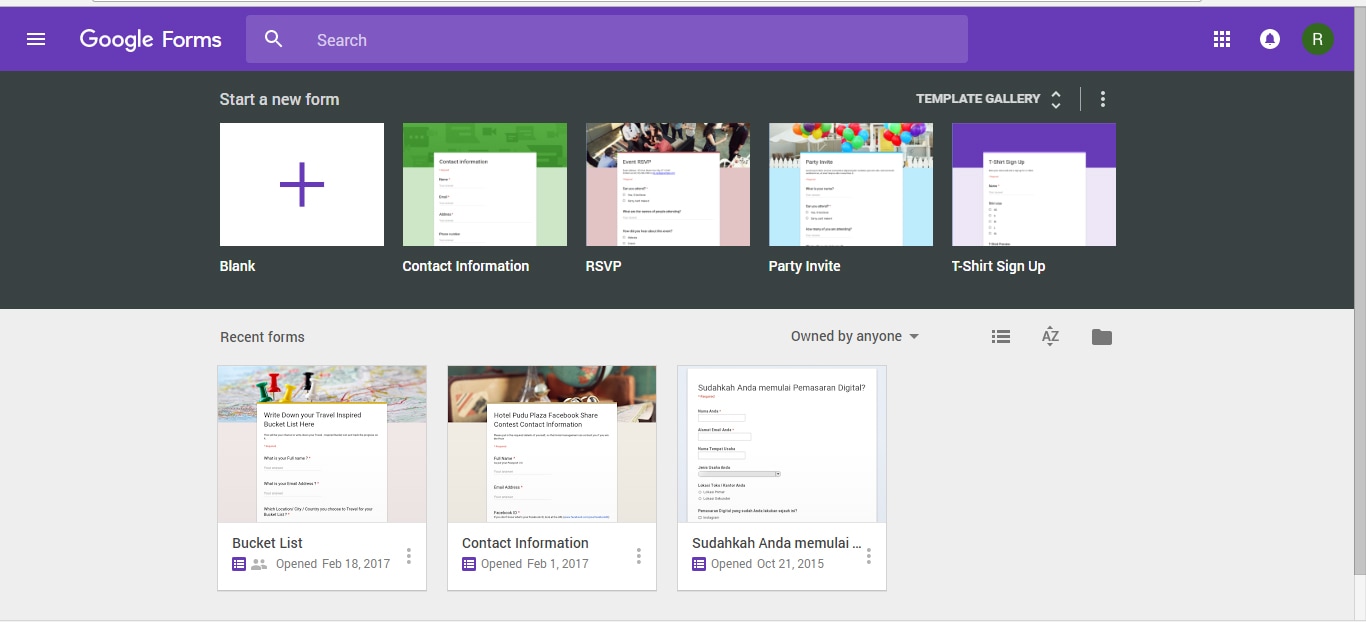
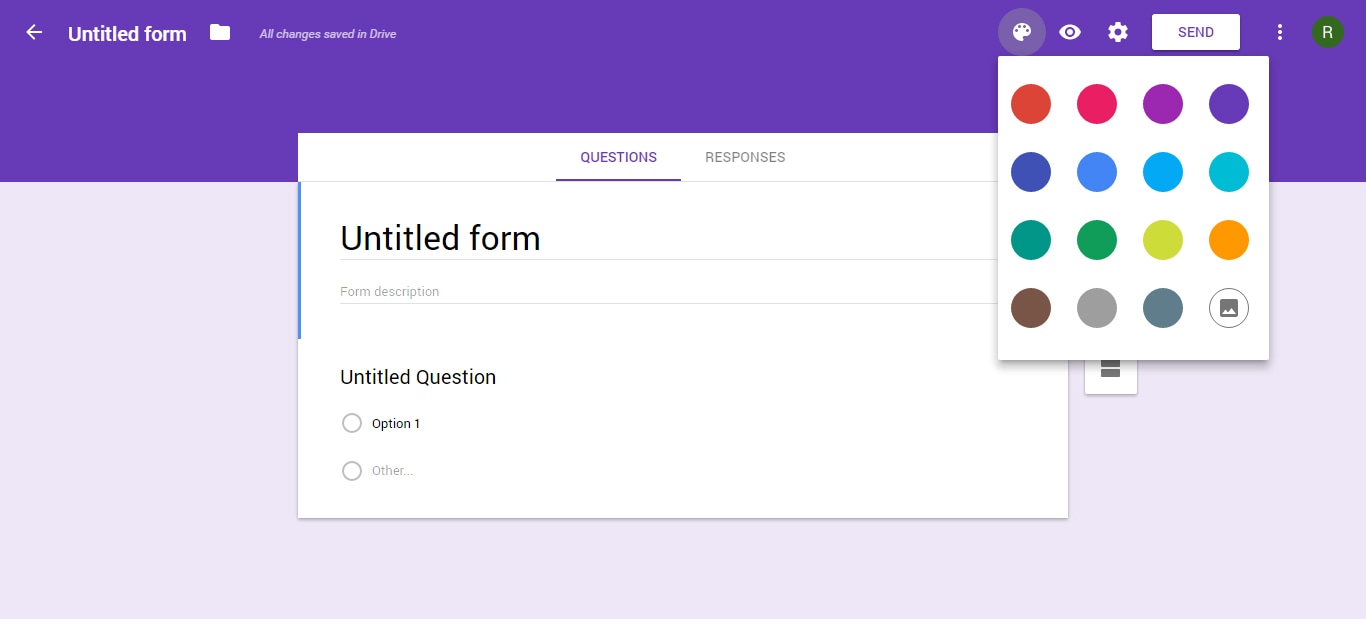
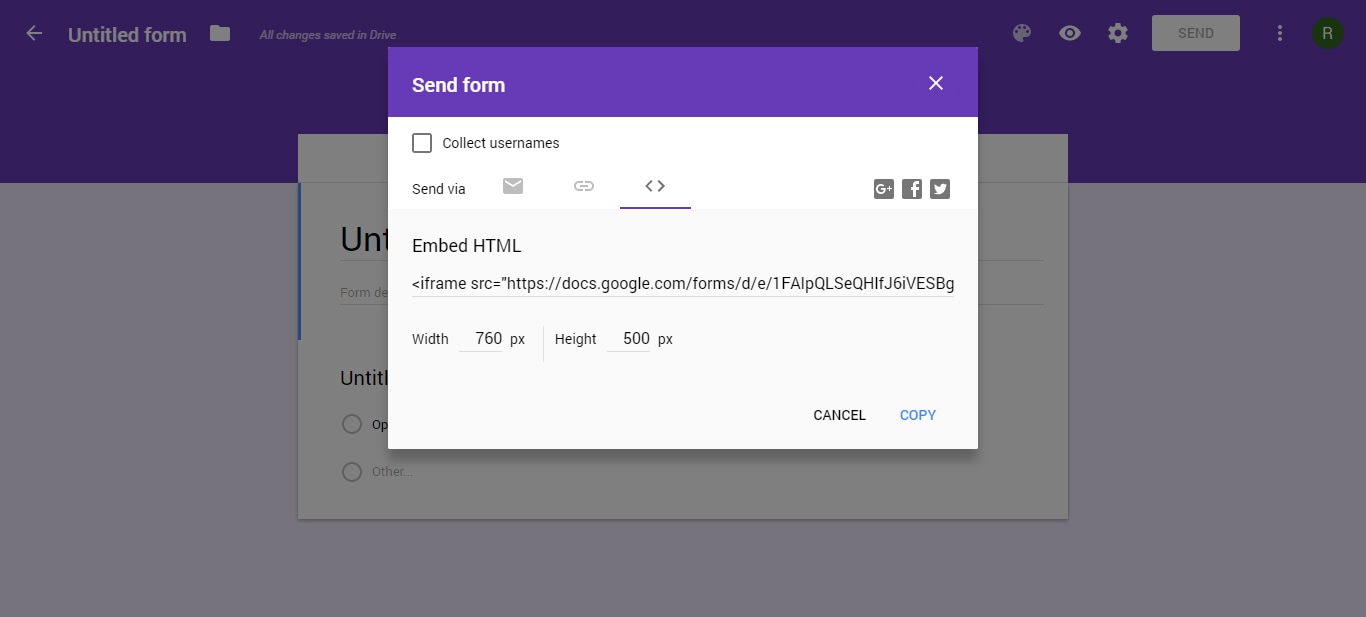
 RSS Feed
RSS Feed
